後継モデルについて
新モデルも評価を行っています。後継機種の実機レビューも合わせてご覧ください。
Surface Goのレビュー概要
気軽にカバンに入れられるタブレット
Surface Goは気軽にカバンに入れて持ち運べるサイズのWindowsタブレットです。キーボードカバーが純正で使いやすく、さらにスタイラスペンもさらさらと書くことが可能。
モバイル環境でネットサーフィンしたり、ライトに仕事をするなら、Surface Goは手放せなくなる相棒になるはず。
ただし、CPUが弱いためメインPCとしては使うのは難しいでしょう。あくまでサブPC的な位置づけのモデルです。
簡易スペック表
| CPU | Pentium Gold Proxesssor 4415 |
| RAM | 4/8GB |
| ROM | 64GB eMMC/128GB SSD |
| 画面 | 10.0インチ |
| GPU | HD グラフィックス 615 |
Surface Go実機レビュー目次
忙しい方はまず特徴をご覧ください。購入検討している人で安く買いたい人はキャンペーンを必ずお読みください。
※本機は当サイトにて実際にamazonで購入してレビューを行っています。
Surface Goの特徴
Surfaceの廉価版モデル
Surface Goは、上位に存在するSurfaceシリーズの廉価版モデルです。ただし、同じ筐体をコストダウンしたわけではなく、10インチモデルのお手頃モデルとして販売されています。単純な下位グレードではなく、10インチで持ち運び重視のタブレットPCという異なるポジションを獲得したPCです。
LTEモデルが存在
SurfaceにはSIMフリーのLTEモデルが存在します。これによりモバイルルーター無しで独立して通信環境を作ることができます。
全て純正で揃えられる軽量タブレット
iPad ProやENVY 12 x2のように、Surface Goも純正ですべてを揃えられるノートパソコンです。ただし、キーボード込みで800g以下となると日本にはSurface Goだけになります。Surface Goはそれぞれのデバイスをシームレスに使いつつ、軽さを求めたコンセプトになったパソコンです。
Surface Goのスペック
今回レビューしたSurface Goのスペックは以下の通りです。
マシンスペック
| 発売年度 | 2018年8月 |
| サイズ | 245mm×175mm×8.30mm |
| CPU | Pentium Gold Processor 4415Y |
| GPU | HD グラフィックス 615 |
| メモリ | 4GB |
| ディスプレイサイズ | 10 |
| ディスプレイ | 1800×1200 マルチタッチパネル10点 |
| 記録方式 | 64GB(eMMC) |
| 生体認証 | Windows Hello |
| フロントカメラ | 500万画素 (IRカメラ付き) |
| リヤカメラ | 800万画素 |
| SIMカードサイズ | SIMなし |
| LTEモジュール | なし |
| 重量 | 522g(カバー無し) 773g(キーボード有) |
| 光学ドライブ | なし |
※詳細仕様書はこちら
対応バンドについて
今回はWi-Fi版ですが、SIMフリー版の対応バンドは以下の通りです。
| 4G | 1/2/3/4/5/7/8/12/13/17/19/20/25/26/28/29/30/38/39/40/41/66 |
| 3G | ー |
| 2G | ー |
スペックの解説
Surface Goのスペックで際立つ部分は「重量」です。キーボード込みで778gしかありません。特徴のところでも書いたように、タブレット型でこの重量を実現しているSIMフリー対応モデルはないため、魅力的な数値です。CPU、メモリ、SSD(eMMC)はローエンドより。価格から考えるとコスパは悪く感じるモデルです。
Surface Goの外観
Surface Goの閉じた状態です。
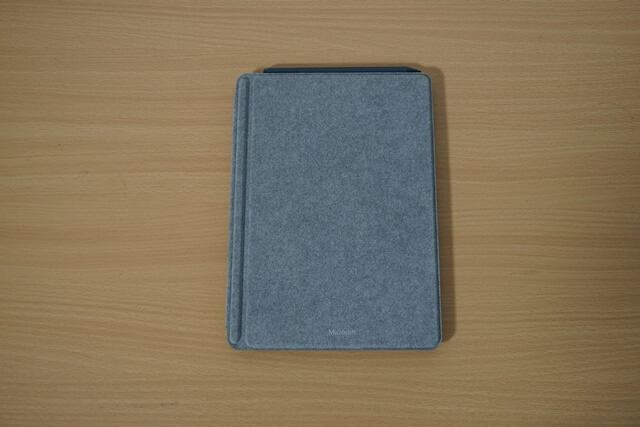
続いた開いた状態です。

背面はこちらの通りです。

背面には800万画素のリヤカメラを搭載しています。

右側にはUSB-C、イヤホンジャック、SDカードの挿入口があります。

左にはペンを装着できるところがあります。

背面のキックスタンドを立てている様子です。ヒンジがしっかりしているので、キックスタンドは無段階で変えることができます。

続いてキーボードがこちら。カバー兼キーボードですが思ったよりも入力に深さがあります。

Surface Penがこちらです。付属ではなく、別途購入が必要です。

サイドにボタンがあります。4096段階の筆圧検知になっています。入力はスムーズです。

タッチパッドはこちらです。ボタンはありません。クリック音は静かです。

Surface Goの通信環境のテスト
通信速度については未測定です。
Surface Goのメリット・魅力
マウスが使えて仕事のスピードが向上
Surfaceの最大のメリットは、マウスが使えることです。androidシリーズでは、マウスが使えましたがアプリベースとなっているため使うことがありませんでした。Surfaceの場合は通常のパソコンベースになるので、マルチタスク(2画面作業)が可能。これなら、コピー&ペーストなどの作業が増えると予想され、マウスの利便性が大きく向上します。
キーボードカバーが純正
キーボードカバーが純正であるのは嬉しいです。しかも、Surfaceのキーボードはパンタグラフ式で適度に深さがあり、タッチしやすいタイプです。実際に打ちやすく、しかも純正キーボードだけでは立ちませんが、背面にキックスタンドがあるため、電車の中で膝パッドすることもできます。

通常のWindows10が使える
スペックのところでも書きましたが、最初はWindows S modeが搭載されています。しかし、機能開放によって、Windows10も使えるようになります。通常版が使えれば、Officeなどが機能制限なく、便利に使えるようになります。
Surfaceペンが便利
Surfaceペンが非常に便利です。通常のスタイラスペンではなく、SurfaceペンはBluetoothで接続できる専用のペンです。
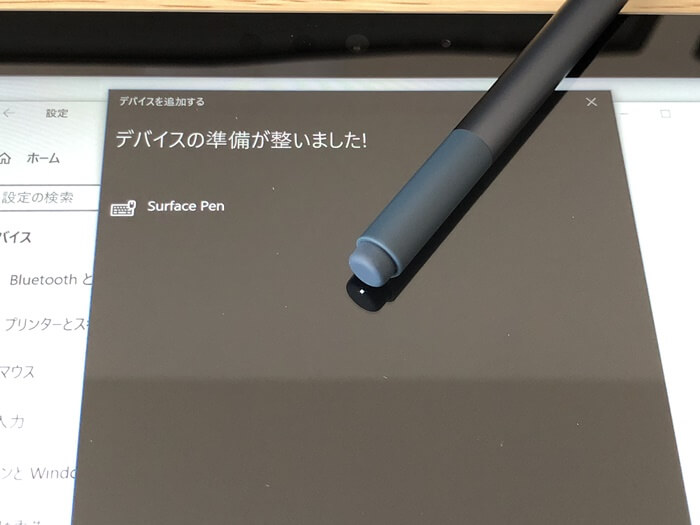
そのため普通のスタイラスペンよりも精度が良く、快適に使うことができます。さらに便利なポイントが、MicroSoft PowerPoint(パワーポイント)上でも書き込みができること。簡単にペン入力で資料の修正内容を指示できるので、とても便利です。パワーポイントだけでなくエクセルでも利用可能です。
ペンがPCに付属できる
Surfaceの魅力の一つともいえる、スタイラスペンをアタッチできること。これはSurface Goでも搭載されています。

持ち運びのために、他のペンケースやアタッチメントを用意する必要がなく、失くしにくいというメリットがあります。実際に使ってみてもかなりの磁力でついていて、落ちることはなさそうです。Surfaceペンが本体にアタッチできるところはAppleペンシルとの違いです。

kindleが手軽に楽しめる
意外と期待しているのがこちら。私はkindleのヘビーユーザーですが、意外と買う⇒ダウンロードの手間が面倒。しかし、kindleにはブラウザ版があるため、Surface Goであれば都度アクセスしてみることができるようになります。都度見ることで、出先での余計なダウンロード量の削減もできますね。
Windows Hello搭載(顔認証搭載)
iPad、androidタブレットとも一線を画しているのが、Windows Hello。Surface Goの電源オンで生体認証を同時に終え使い始められるのは便利です。
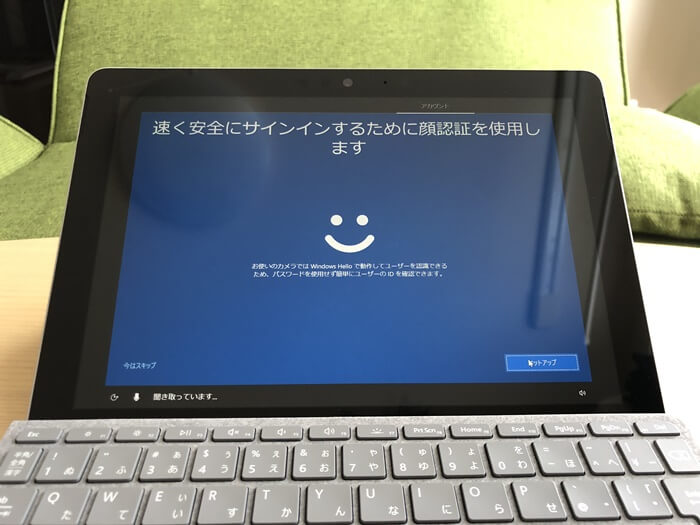
USB-C対応(USB-PD対応)
Surfaceシリーズには充電に独自規格が使われています。Surfaceの充電は、通常Connect Port(コネクトポート)を用いて接続されます。

ちなみにSurface Portはマグネットで着けることができ、逆向きで着けることもできます。また、Surface GoはUSB-Cでも充電することができます。下記は実際に充電している様子。
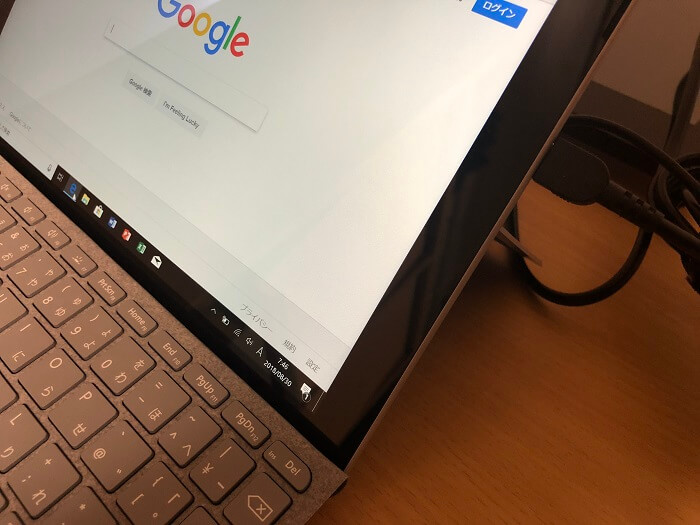
ステータスバーが充電モードになっているのが分かると思います。USB-Cは昨今のスマートフォンや、ノートパソコンも対応しているので、共有出来て使い勝手は抜群に上がります。
Surface Goのデメリット・欠点
プロセッサ(CPU)が弱い
やはりデメリットは、Proの廉価版ということでプロセッサが弱いことでしょう。搭載されているのは「Intel Pentium Gold Processor 4415Y」です。あまり聞いたことのないモデルですが、スペックは以下のようになります。
| コア数 | 2 |
| スレッド数 | 4 |
| 周波数 | 1.60GHz |
| キャッシュ | 2MB SmartCache |
| グラフィックプロセッサー | Intel HD Graphics615 |
| 4Kサポート | あり(60Hz) |
もう少し高くてもいいので、できればCore i3くらいは載せてほしかったです。
10インチは微妙な大きさ
10インチというのは、思っている以上に小さいです(Proは12.3インチ)。あくまでサブで使うPCという位置づけです。
外部端子出力が少ない
Surface Goは、8.35mmと非常にコンパクトなこともあって、端子類の搭載は抑えられています。写真の左側面にしか出力端子がありません。必要に応じて、外部出力用のコネクタを準備しておきましょう。特にプレゼンしたりする場合は追加購入を検討しておきましょう。
S mode(エスモード)から通常版へは制限解除が必要
日本版では搭載OSはWindows10 in S modeとなっています。S modeでは、アプリやブラウザの種類が制限され、使える機能が限られてしまいます。通常版への機能開放は、アプリを用いて行う必要があるので注意しましょう(解放は不可逆で、S modeに戻せないことも覚えておきましょう)。
Surfaceペンは単6電池とボタン電池
Apple Pencilの場合は充電式ですが、Surfaceペンの場合は、電池で動きます。しかもそのあたりでは手に入れにくい、単六電池とボタン電池になっています。
みんなの口コミ
ぜひ口コミをご投稿ください。
Submit your review | |
コンパクトで持ち運びに優れたタブレットPCですが、プロセッサが弱め。用途を考えて購入しないと使える範囲が狭いかも。Surfaceペンは処理速度に対して十分使えるのでペン入力が多い人には良いと感じました。
Surface Goがおすすめな人
外で事務処理するパソコンが欲しい人
Surface Goは性能的にハードにこなすのは向いていません。そのため、外でメール処理やSurfaceペンの存在を活かしてメモを取る、という作業をする人に向いています。USB-C対応のAndroidスマートフォンを持っているなら機動性の面でも有利になります。
メモ代わりのPCが欲しい人
電子メモといえばiPadもその一つに上がりますが、WordやパワーポイントといったMS Office系のデータにメモを加えるのには向いていません。その点、Surface Goはその欠点をカバーできるため、資料に書き込みをする能力に長けています。
Surface Goがおすすめではないタイプ
タブレットでも性能が欲しい人
Surface Goは残念ながらハイスペックとは言えません。高性能を求める人には、Surface Pro XやThinkPad X1 Tabletをおすすめします。
Surface Goの実機レビューまとめ
廉価版でも実用性は◎

結論
性能こそ高くはありませんが、モバイル性を重視するSIMフリーパソコンとしては購入の選択肢に入れていいモデル。
10万円以下で全てをそろえられることを考えると、メリットが大きいと感じます。
さっとカバンに入れられて、外でメールチェックするといった使い方にはベストでしょう。
スマホがUSB-Cなら充電器の共有ができて、さらに利便性が向上します。
Surface Goのキャンペーン・安く買うために
MicroSoft製品を買う場合、いくつかのパターンがあります。公式オンラインストア、amazon、楽天などです。通販サイトを比較した上で割引を考慮して購入するようにしておきましょう。
MicroSoft Surfaceをお得に手に入れる方法については以下のページでまとめているので必ずご覧ください。
-

-
【2024年4月】Microsoft Surface(サーフェス)をクーポン・キャンペーン・学割・セールで最大限安く買う方法・コツ
Microsoft製品はブランドイメージが強いため、割引があまりない印象を持っている人が多いかもしれません。しかし、実はブランドイメージとは裏腹に割引のキャンペーンを意外と多く行うメーカーです。セール ...
続きを見る



